
System နှင့်ချိတ်ဆက်ထားသော devices အားလုံး၏လည်ပတ်မှုအပြည့်အစုံအတွက်အထူး software ကိုလိုအပ်သည်။ ဤဆောင်းပါး၏တစ်စိတ်တစ်ပိုင်းအနေဖြင့် Samsung SCX 4220 ပရင်တာအတွက်ယာဉ်မောင်းများကိုတပ်ဆင်ရန်နည်းလမ်းများကိုကျွန်ုပ်တို့သုံးသပ်ကြမည်။
Samsung SCX 4220 ယာဉ်မောင်းကိုဒေါင်းလုတ် လုပ်. install လုပ်ပါ
အောက်တွင်ဖော်ပြထားသောနည်းလမ်းများအားလုံးသည်အဆင့် 2 ဆင့်ပါဝင်ပြီးလိုအပ်သော package များကိုရှာဖွေပြီးစနစ်ထဲသို့ထည့်ပါ။ ယာဉ်မောင်းများကိုသီးခြားလွတ်လပ်စွာ အသုံးပြု. အထူးအစီအစဉ်များကို အသုံးပြု. အထူးအစီအစဉ်များကို အသုံးပြု. ရှာဖွေတွေ့ရှိနိုင်သည်။ တပ်ဆင်ခြင်းကိုကိုယ်တိုင်ပြုလုပ်နိုင်သည်သို့မဟုတ်တူညီသော software ကိုလုပ်ဆောင်ခြင်းကိုပြုလုပ်နိုင်သည်။နည်းလမ်း 1 - တရားဝင်အထောက်အပံ့အရင်းအမြစ်
ပထမ ဦး စွာပရင်တာများအတွက်ဆော့ဖ်ဝဲအပါအ 0 င်မည်သည့်ထောက်ခံမှုကိုမဆို 0 င်ရောက်ရန်တရားဝင်လိုင်းများကိုမည်သည့်အထောက်အပံ့ကိုမဆိုရယူရန်အတွက်သင်ပြောရန်လိုအပ်သည်။ ၎င်းကို 2017 နို 0 င်ဘာလတွင်အသုံးပြုသူများ 0 န်ဆောင်မှုအခွင့်အရေးများကို Hewlett-Packard ကိုပြုလုပ်ခဲ့ပြီးယခုဝက်ဘ်ဆိုက်တွင်ဖိုင်များကိုယခုလက်မှတ်ထိုးသင့်သည်။
တရားဝင် HP အထောက်အပံ့စာမျက်နှာ
- စာမျက်နှာကိုဒေါင်းလုပ်လုပ်ပြီးနောက်အာရုံစိုက်ရန်ပထမ ဦး ဆုံးအနေဖြင့်ဆိုက်သည်အလိုအလျောက်ဆုံးဖြတ်သည့်စနစ်၏နည်းနည်းဖြစ်သည်။ သတင်းအချက်အလက်များမမှန်မကန်ဖြစ်သည့်အခါ "Change" link ကိုနှိပ်ပါ။
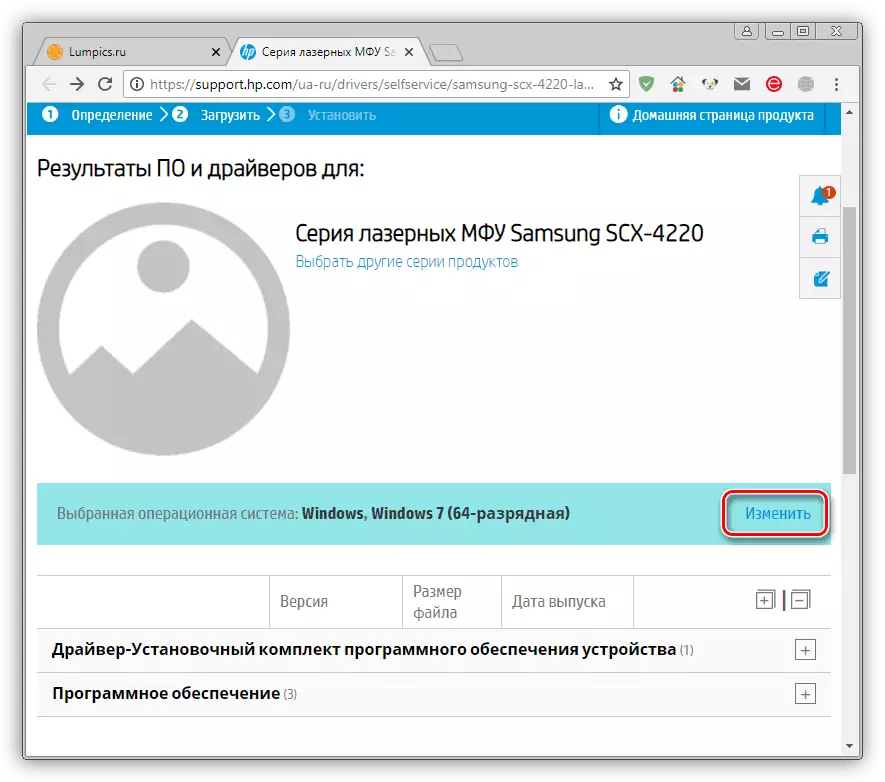
ကျွန်ုပ်တို့သည်စနစ်၏ဗားရှင်းကိုသင်၏ကိုယ်ပိုင်သို့ပြောင်းလဲပြီးပုံတွင်ပြထားတဲ့ခလုတ်ကိုနှိပ်ပါ။
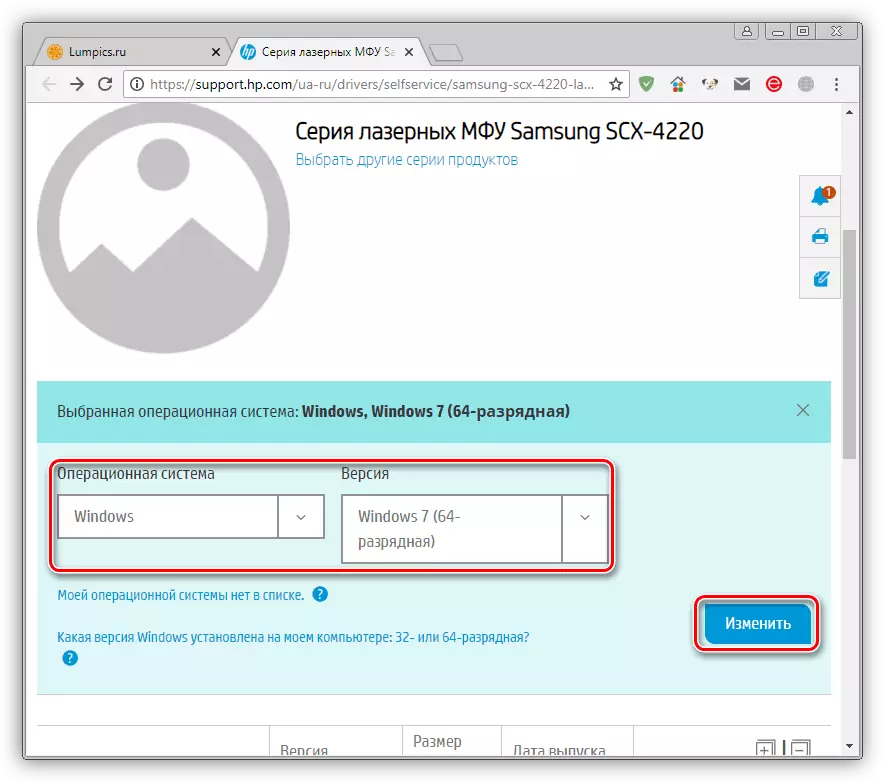
32-bit applications အများစုသည် 64-bit စနစ်များကိုအေးဆေးတည်ငြိမ်စွာအလုပ်လုပ်နေကြောင်းကိုလည်းနားလည်ရန်လိုအပ်သည်။ ထို့ကြောင့်သင် 32-bit version သို့ပြောင်းပြီးဤစာရင်းမှကောက်ယူနိုင်သည်။ အထူးသဖြင့်အကွာအဝေးအနည်းငယ်ကျယ်ပြန့်ဖြစ်နိုင်သည်ကတည်းက။ သင်မြင်နိုင်သည့်အတိုင်းပရင်တာနှင့်စကင်နာများအတွက်သီးခြားယာဉ်မောင်းများရှိသည်။
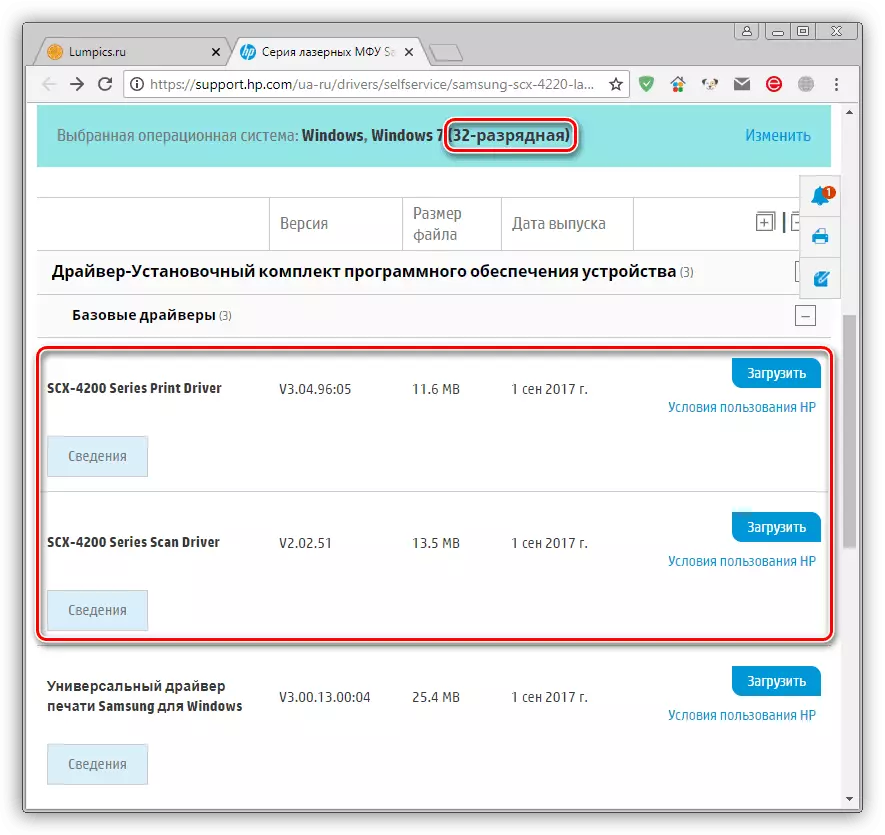
x64 အတွက်အများအားဖြင့်တစ်ကမ္ဘာလုံးအတိုင်းအတာဖြင့် Windows Print Driver ကိုသာရရှိနိုင်ပါသည်။
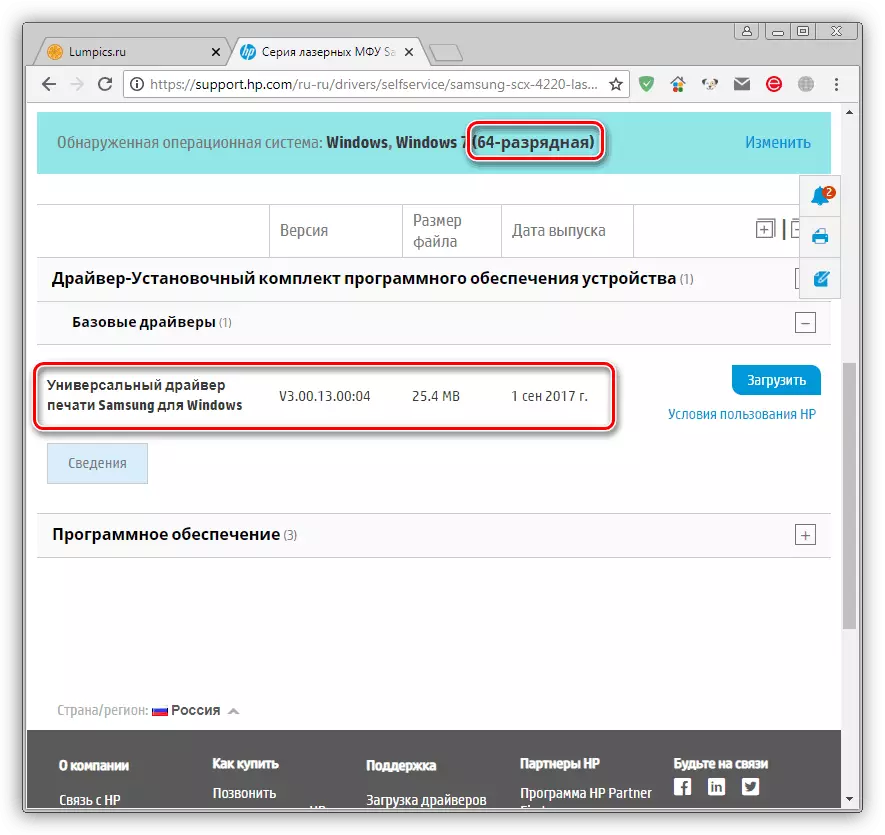
- ကျွန်ုပ်တို့သည်ဖိုင်များရွေးချယ်ခြင်းနှင့်အတူဆုံးဖြတ်ထားပြီးစာရင်းရှိသက်ဆိုင်ရာအနေအထားအနီးရှိဒေါင်းလုပ်ခလုတ်ကိုနှိပ်ပါ။
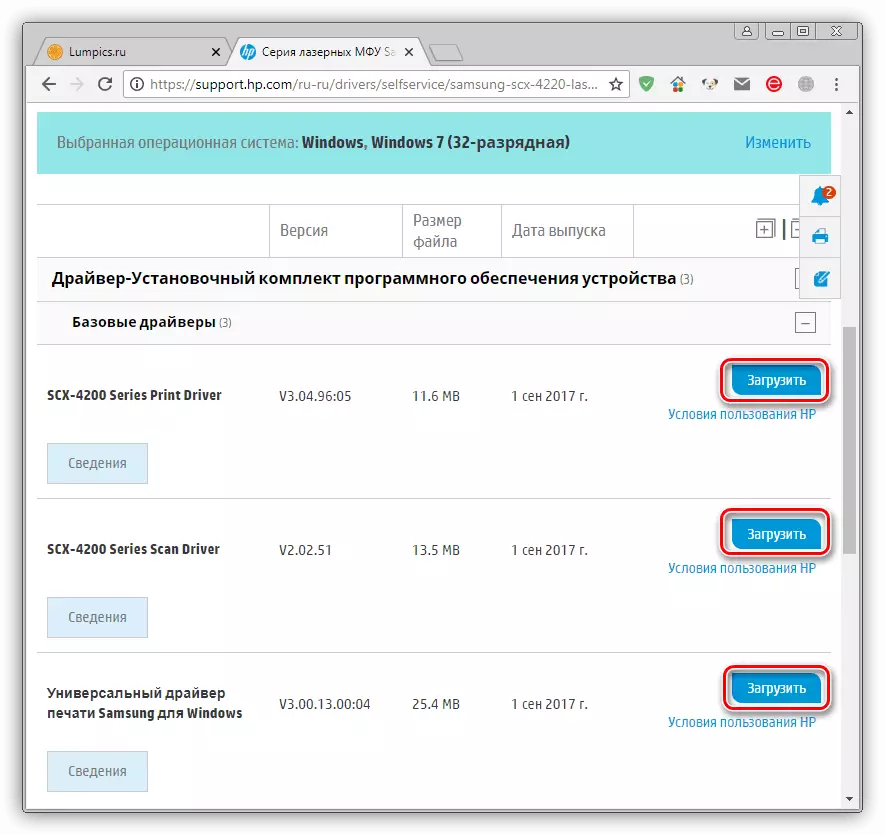
ထို့နောက်ကျွန်ုပ်တို့သည် universal နှင့် device တစ်ခုချင်းစီအတွက်သီးခြားခွဲထားသောအမျိုးအစားနှစ်မျိုးကို အသုံးပြု. installation options များကိုခွဲခြမ်းစိတ်ဖြာပါလိမ့်မည်။
အတွက်
- ပဏာမအဆင့်တွင် installer ကိုစတင်ပြီးနောက်ချက်ချင်းပင် installation ကိုရွေးချယ်ပါ (မဖြည်ပါနှင့်) OK ကိုနှိပ်ပါ။
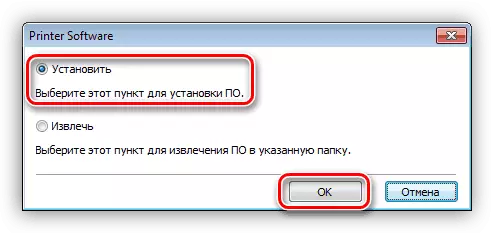
- လိုင်စင်သဘောတူညီချက်၏စာသားတွင်ဖော်ပြထားသောအခြေအနေများကိုကျွန်ုပ်တို့လက်ခံပါသည်။
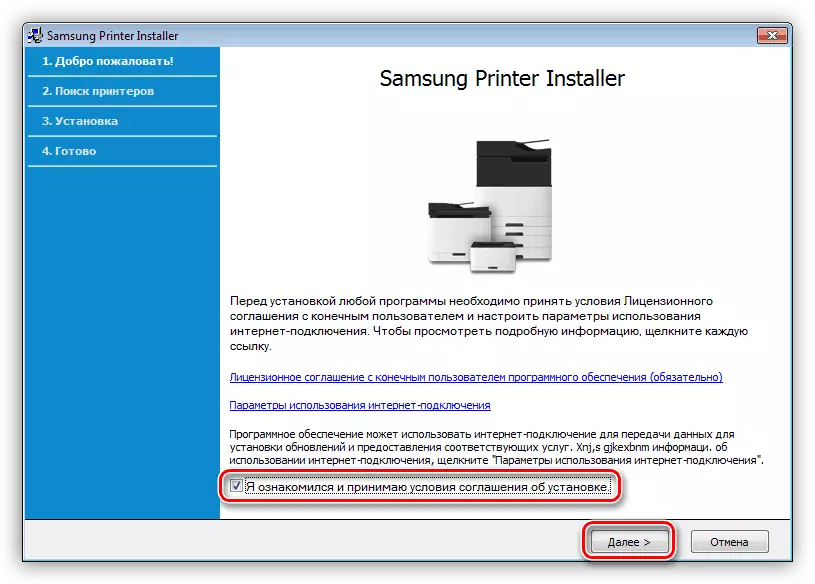
- ထို့နောက်မည်သည့် installation နည်းလမ်းကိုရွေးချယ်ရန်ဆုံးဖြတ်ရန်လိုအပ်သည်။ ၎င်းသည်စနစ်နှင့်ချိတ်ဆက်ထားသည့်ကိရိယာအသစ်တစ်ခုဖြစ်နိုင်သည်, အလုပ်လုပ်သောပရင်တာတစ်ခုသို့မဟုတ် PC နှင့်လည်းချိတ်ဆက်နိုင်သည်။
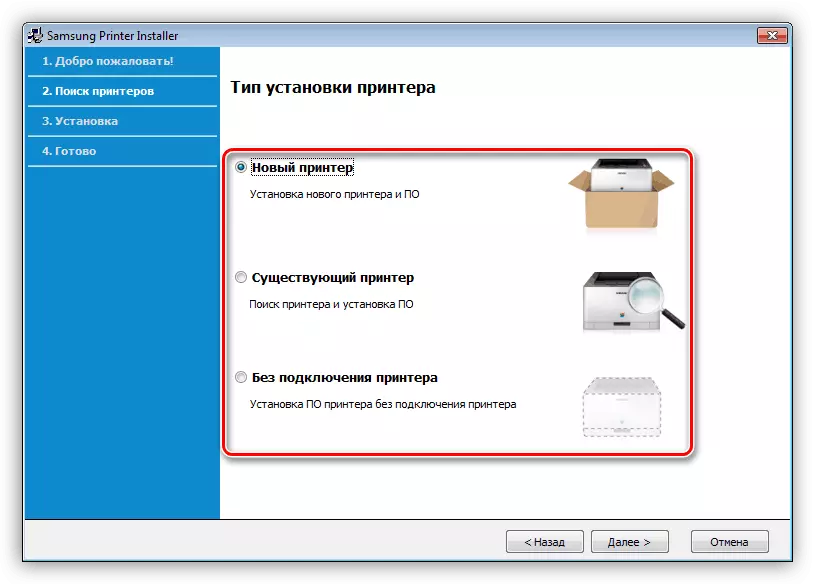
- ပထမရွေးစရာကိုရွေးချယ်သောအခါ installer သည်ဆက်သွယ်မှုအမျိုးအစားကိုဆုံးဖြတ်ရန်အဆိုပြုလိမ့်မည်။ သင့်လျော်သော configuration ကိုညွှန်ပြ။
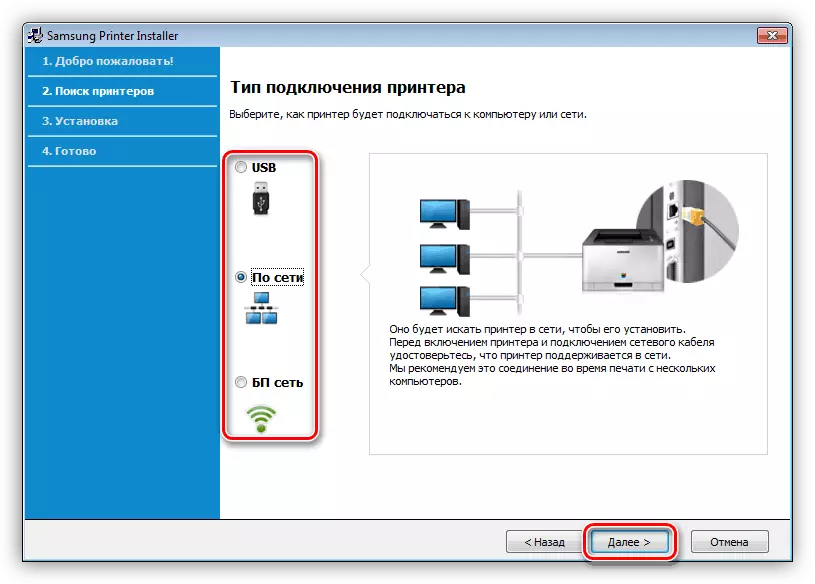
ကွန်ယက်ချိန်ညှိရန်လိုအပ်ပါကကျွန်ုပ်တို့သည် switch ကို default position တွင်ထားခဲ့ပြီး "Next" ကိုနှိပ်ပါ။
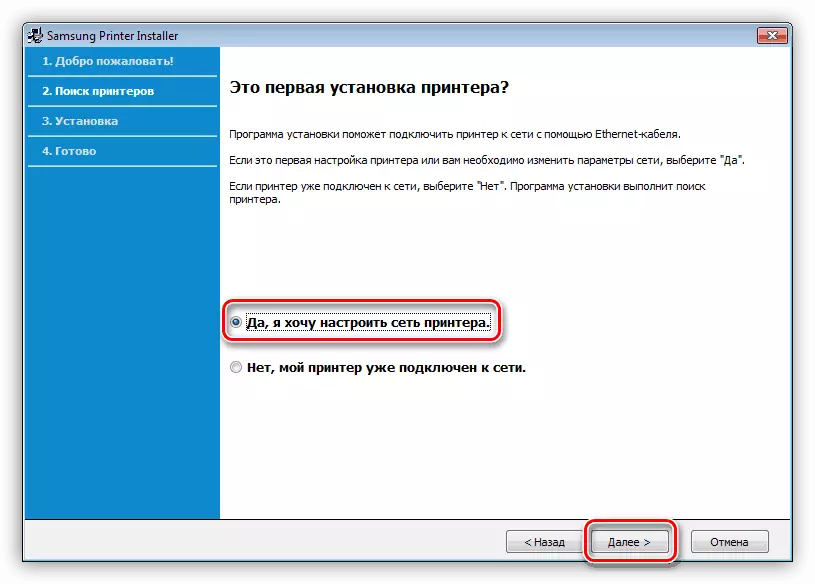
manual IP configurations အတွက် (လိုအပ်ပါက) checkbox သို့မဟုတ်နောက်တစ်ဆင့်သို့သွားပါ။
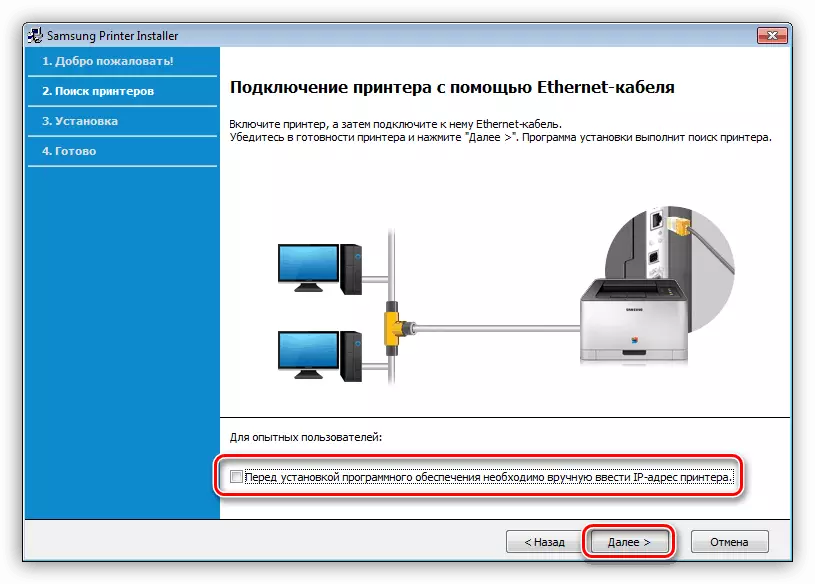
လာမည့် 0 င်းဒိုးသည် Install လုပ်ထားသောပရင်တာများကိုတိုတောင်းသောရှာဖွေမှုကိုစတင်မည်။ အကယ်. သင်သည်ကားမောင်းသူအတွက်ယာဉ်မောင်းကိုတပ်ဆင်ထားပါက (စတင်သည့် 0 င်းဒိုးတွင်ရွေးစရာ 2) ကို install လုပ်ပါကဤလုပ်ထုံးလုပ်နည်းကိုချက်ချင်းစတင်လိမ့်မည်။
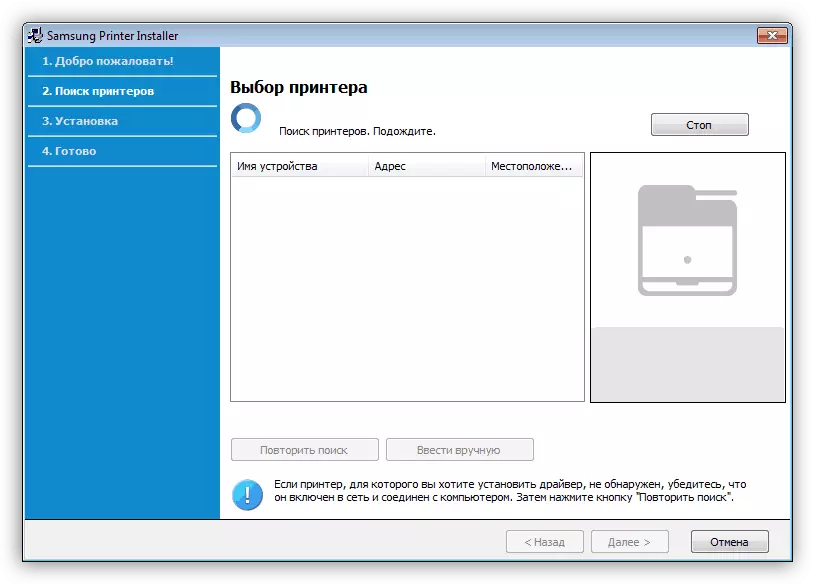
installer မှထုတ်ပေးသောစာရင်းတွင်ကျွန်ုပ်တို့၏ပရင်တာကိုရွေးချယ်ပြီး "Next" ကိုနှိပ်ပါ။
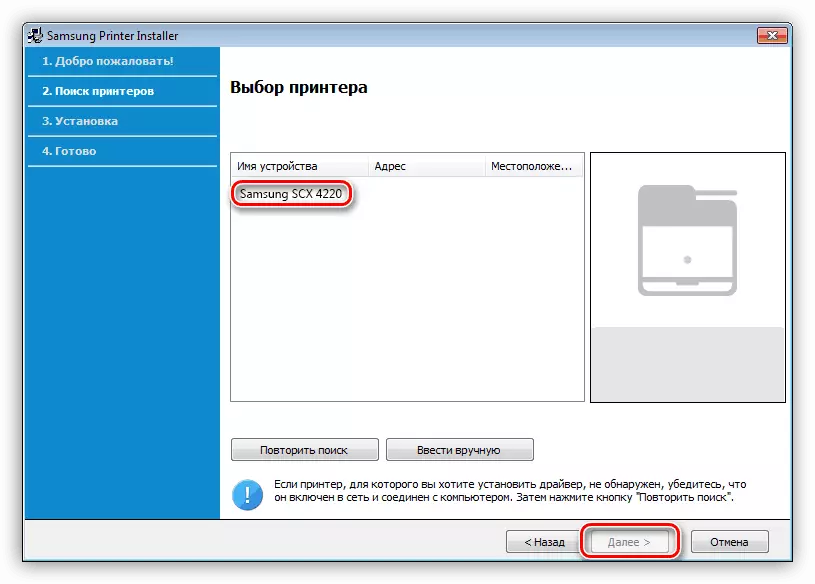
- နောက်ဆုံးရွေးစရာကိုရွေးပါ (ရိုးရိုးရှင်းရှင်းတပ်ဆင်မှု) ကိုရွေးပါကအပိုဆောင်းလုပ်ဆောင်ချက်များကိုသက်ဝင်စေပြီး installation ကို "Next" ခလုတ်အားဖြင့်စတင်တပ်ဆင်ရန်အချက်ပြလိမ့်မည်။
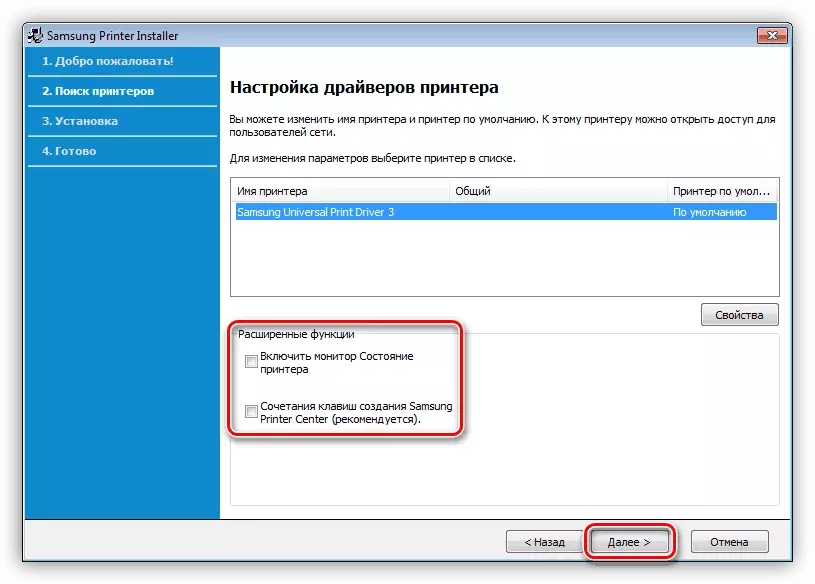
- လုပ်ငန်းစဉ်ပြီးဆုံးပြီးနောက် "finish" ခလုတ်ကိုပိတ်ပါ။
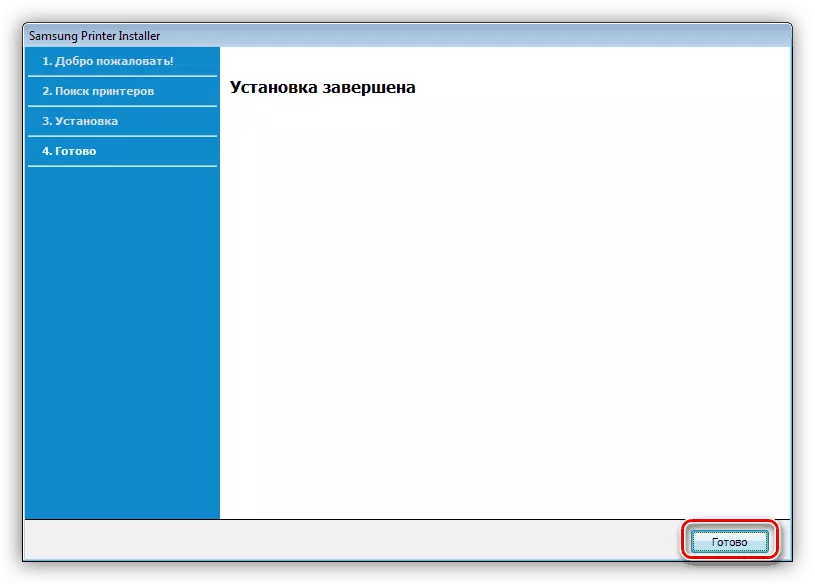
သီးခြားယာဉ်မောင်း
ထိုကဲ့သို့သောယာဉ်မောင်းများကိုတပ်ဆင်ခြင်းသည်ရှုပ်ထွေးသောဖြေရှင်းနည်းများကိုမွေးစားခြင်းမပြုပါ။
- download လုပ်ထားသော installer ကိုနှစ်ချက်နှိပ်ပါနှင့်ဖိုင်များကို unzip လုပ်ရန် disk space ကို Select လုပ်ပါ။ ဤတွင်လမ်းကြောင်းကိုပုံမှန်အားဖြင့်သတ်မှတ်ထားပြီးဖြစ်သည်။
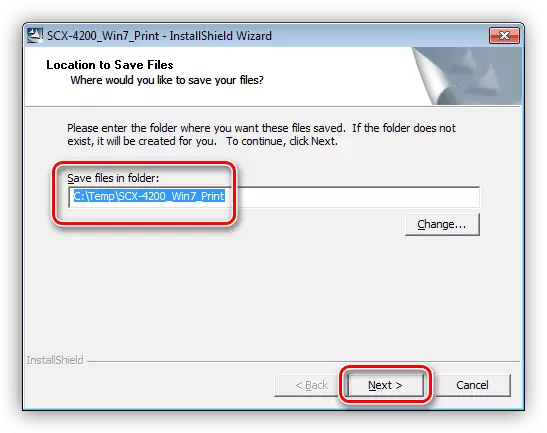
- installation language ကိုဆုံးဖြတ်ရန်။
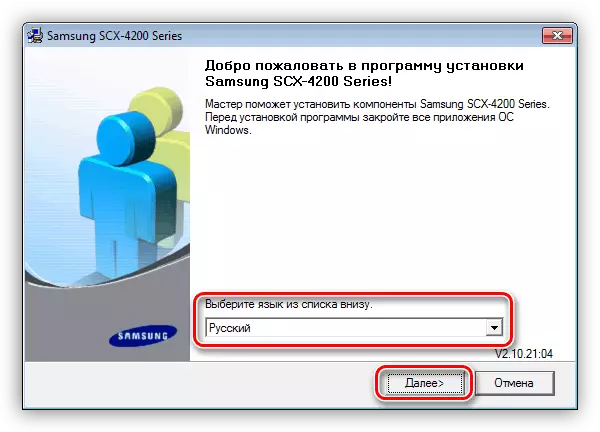
- စစ်ဆင်ရေးအမျိုးအစားကို "ပုံမှန်" ထားခဲ့တယ်။
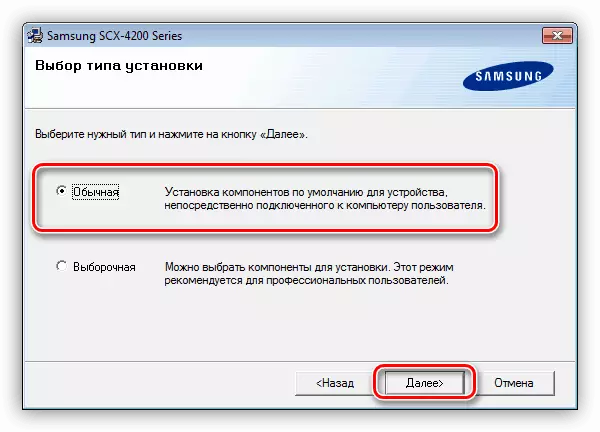
- အကယ်. ပရင်တာသည် PC နှင့်ချိတ်ဆက်ပါကဖိုင်များကိုကွန်ပျူတာသို့ကူးယူခြင်းလုပ်ငန်းစဉ်သည်ချက်ချင်းစတင်ပါလိမ့်မည်။ ဒီလိုမှမဟုတ်ရင်ဖွင့်ပေးတဲ့ dialog ထဲမှာ "no" ခလုတ်ကိုနှိပ်ဖို့လိုလိမ့်မယ်။

- "finish" ခလုတ်ကိုနှိပ်ခြင်းဖြင့်လုပ်ငန်းစဉ်ကိုပြီးအောင်လုပ်ပါ။
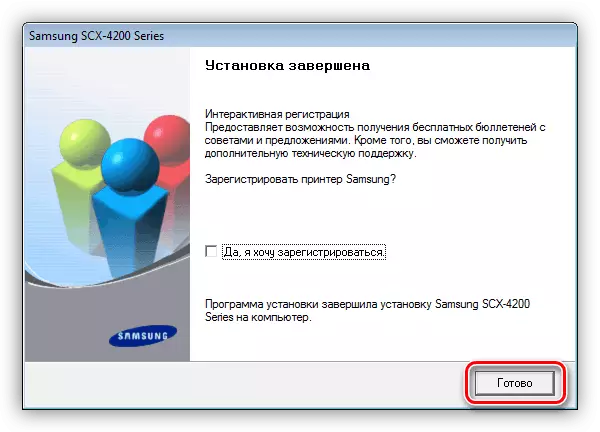
နည်းလမ်း 2: အထူးအစီအစဉ်များ
ဆွေးနွေးမည့်ပရိုဂရမ်များအနေဖြင့်အင်တာနက်ပေါ်တွင်အနည်းငယ်သာရှိသည်, သို့သော်အလွန်အဆင်ပြေပြီး ပို. စိတ်ချနိုင်သည်။ ဥပမာအားဖြင့်, Drivepack Solitical သည် developer server များပေါ်တွင်လိုချင်သောဖိုင်များကိုရှာဖွေပြီးကွန်ပျူတာပေါ်တွင်တပ်ဆင်ထားသည့် drives driver များအတွက်စနစ်ကိုစစ်ဆေးပြီးကွန်ပျူတာပေါ်တွင်တပ်ဆင်နိုင်သည်။
Windows XP ။
- Start menu ကိုဖွင့်ပြီး "ပရင်တာများနှင့်ဖက်စ်များ" ကိုနှိပ်ပါ။
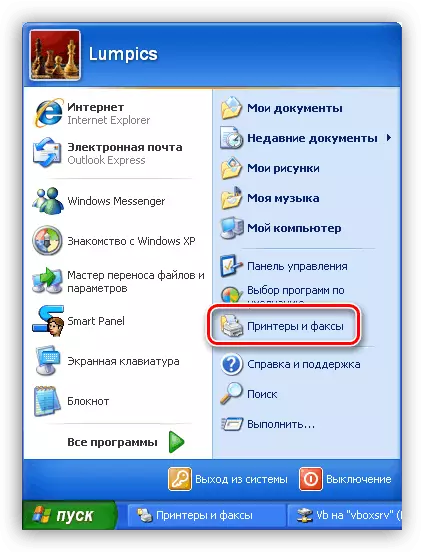
- ပရင်တာအသစ်တစ်ခုကိုထည့်သွင်းရန်ခလုတ်ကိုနှိပ်ပါ။
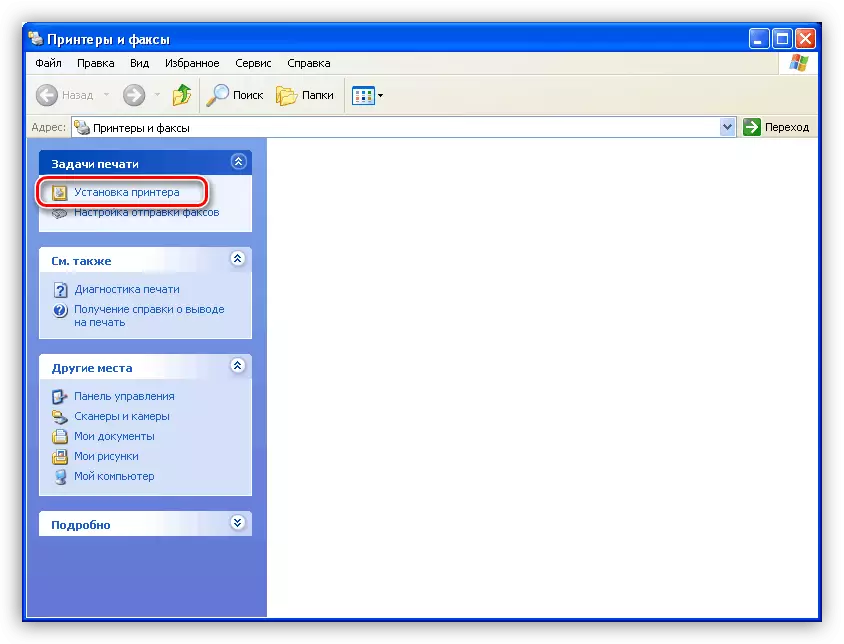
- "Master" ၏ပထမ ဦး ဆုံးပြတင်းပေါက်၌ "Next" ကိုကလစ်နှိပ်ပါ။
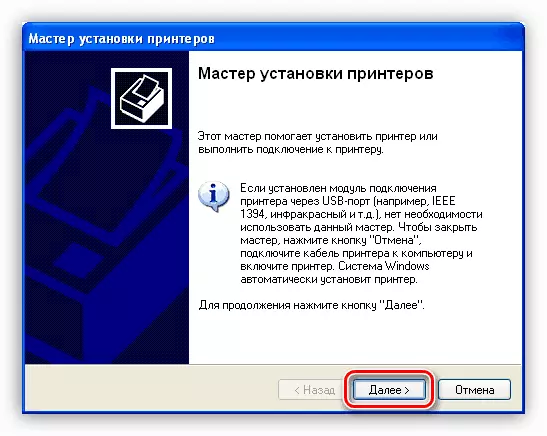
- ချိတ်ဆက်ထားသောကိရိယာများ၏အလိုအလျောက်ရှာဖွေရေးလုပ်ဆောင်ချက်အနီးရှိဒေါ်များကိုဖယ်ရှား။ နောက်ထပ်သွားပါ။
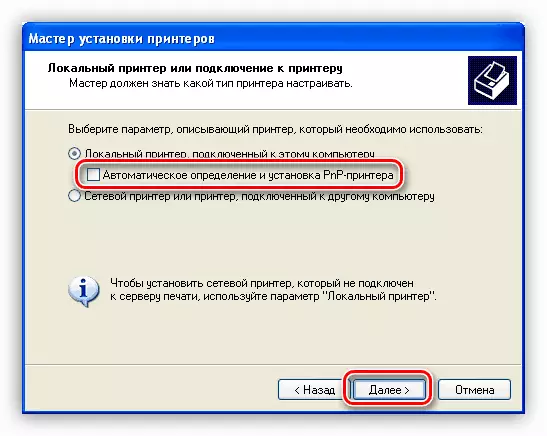
- Printer ကိုစနစ်နှင့်ချိတ်ဆက်မည့် port ကိုရွေးပါ။
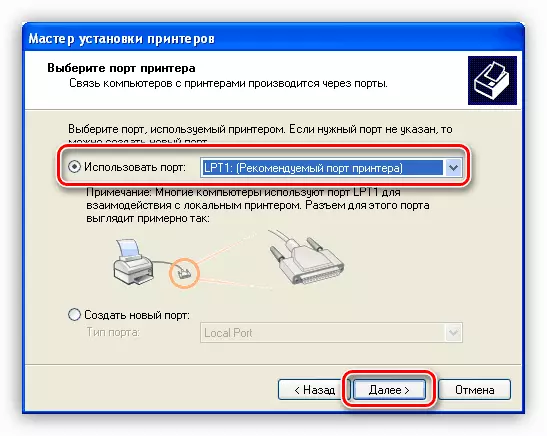
- ရောင်းချသူ Samsung နှင့်မော်ဒယ်ကိုရွေးချယ်ပါ။
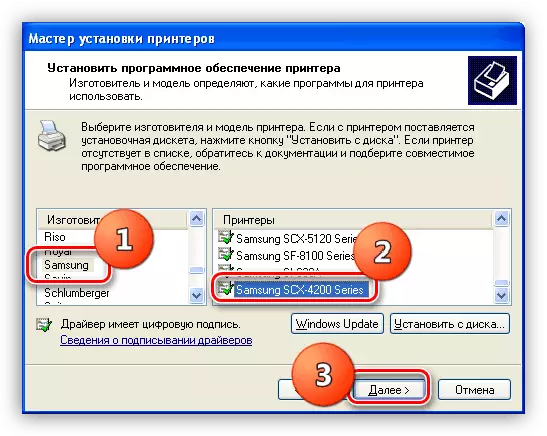
- ကျွန်ုပ်တို့သည်အဆိုပြုထားသော "မာစတာ" ထားခဲ့ပါသို့မဟုတ်ထားခဲ့ပါ။
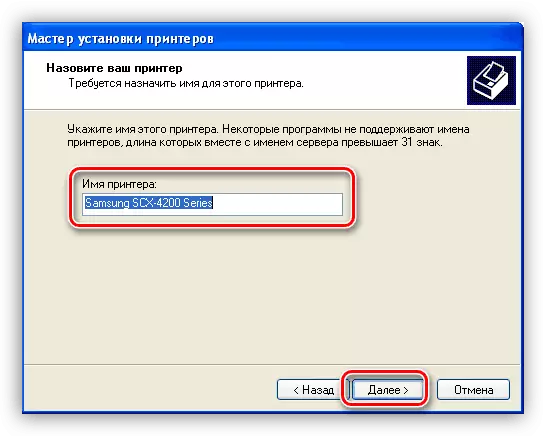
- ထို့နောက်စာမျက်နှာတစ်ခုပုံနှိပ်ရန်သို့မဟုတ် "Next" ကိုသာနှိပ်ပါ။
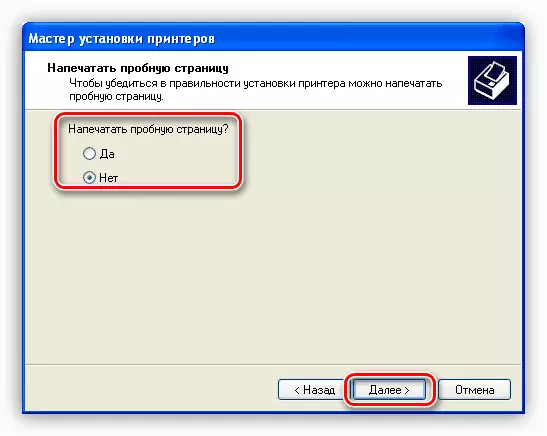
- Driver Installation ကို "finish" ခလုတ်ကိုဖြည့်ပါ။
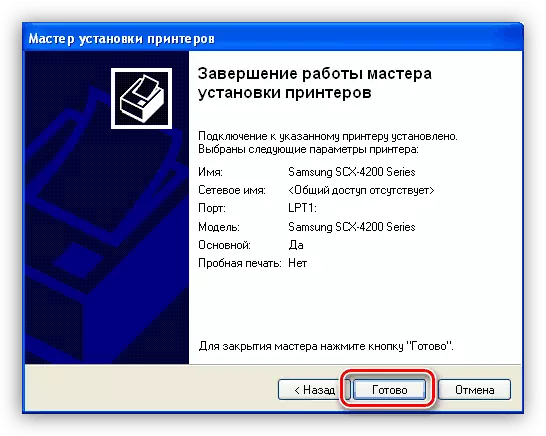
ကောက်ချက်
စက်ကိရိယာများအတွက် driver များတပ်ဆင်ခြင်းသည်အခက်အခဲအချို့နှင့်ဆက်စပ်နေသည်ဟုအခက်အခဲအချို့နှင့်ဆက်စပ်နေသည်။ ၎င်းသည်သတ်သတ်မှတ်မှတ်စက်နှင့်စနစ်အတွက်သင့်တော်သော "မှန်ကန်သော" package များရှာဖွေခြင်းဖြစ်သည်။ ဤလုပ်ထုံးလုပ်နည်းလုပ်ဆောင်သည့်အခါဤညွှန်ကြားချက်များသည်ပြ problems နာများကိုရှောင်ကြဉ်ရန်အထောက်အကူပြုလိမ့်မည်ဟုကျွန်ုပ်တို့မျှော်လင့်ပါသည်။
